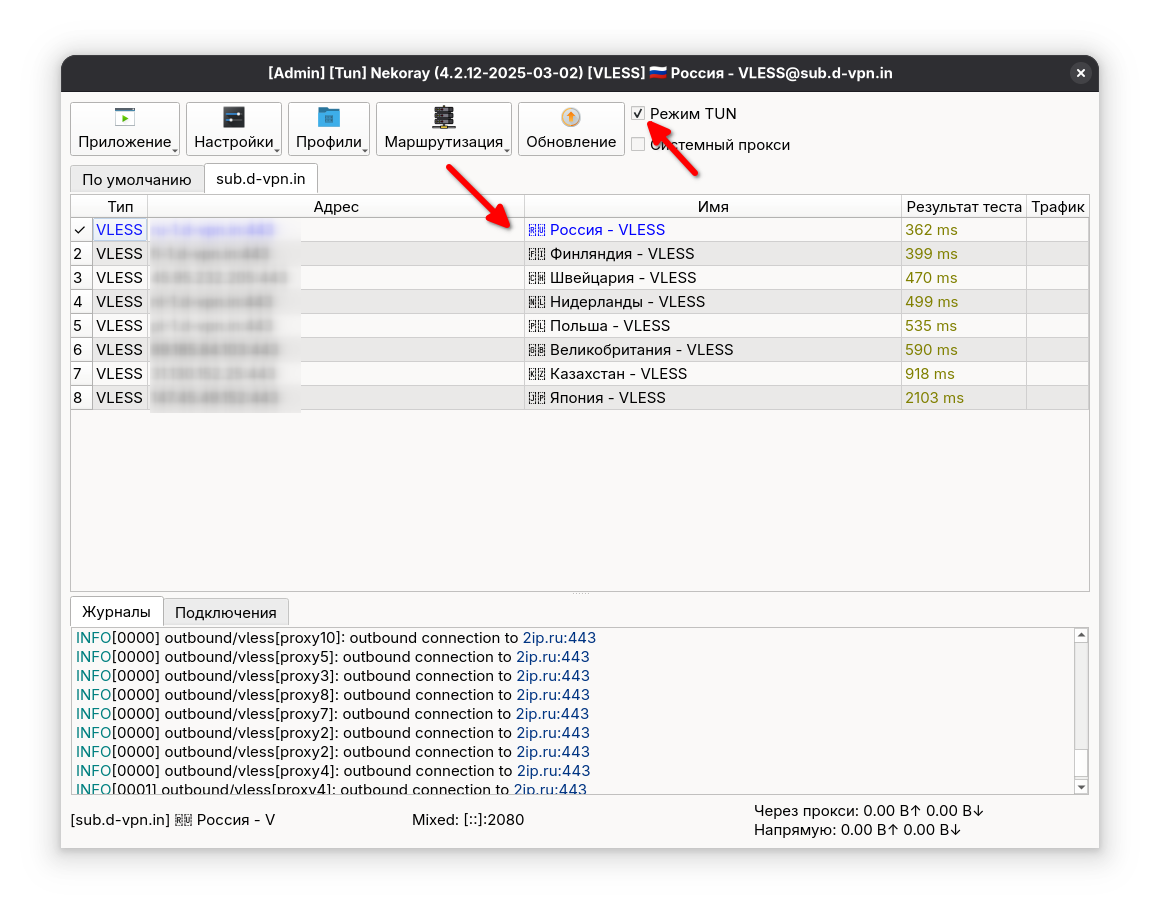Nekoray - Это кроссплатформенный графический интерфейс на основе Qt для управления прокси-серверами
Если вы используете Windows 7 скачать последнюю поддерживаемую версию Nekoray можно ТУТ
Шаги настройки аналогичны, но интерфейс может отличаться от скриншотов
Пролистайте страницу до блока "Assets" и скачайте файл для вашей ОС
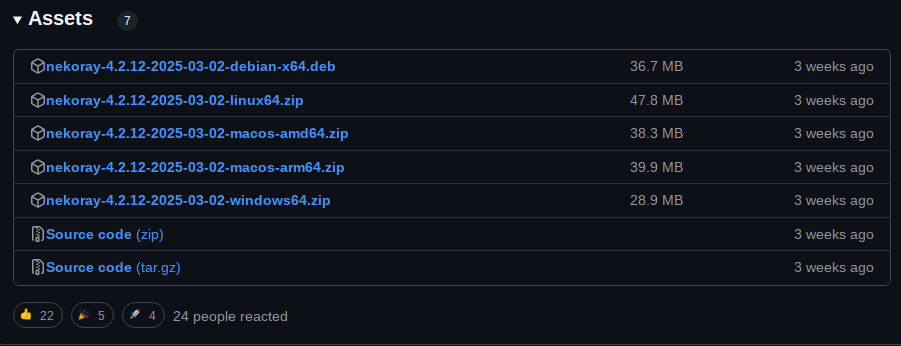
Распакуйте скачанный архив и запустите исполняемый файл от имени администратора (sudo в linux).
В Windows - nekoray.exe
В Linux - nekoray
После запуска в окне Брандмауэра Windows ОБЯЗАТЕЛЬНО ставьте ДВЕ галочки (частная и общественная сеть).
Если установлен антивирус DrWeb, то для работы программы необходимо добавить папку, а также nekoray.exe и nekobox_core.exe в исключения антивируса.
В случае проблем с запуском на Windows, необходимо установить два официальных пакета от Microsoft:
1: РК Visual C++ для Visual Studio 2015-2022
2: РК Visual C++ для Visual Studio 2013
В открывшемся окне программы идём в меню "Настройки"
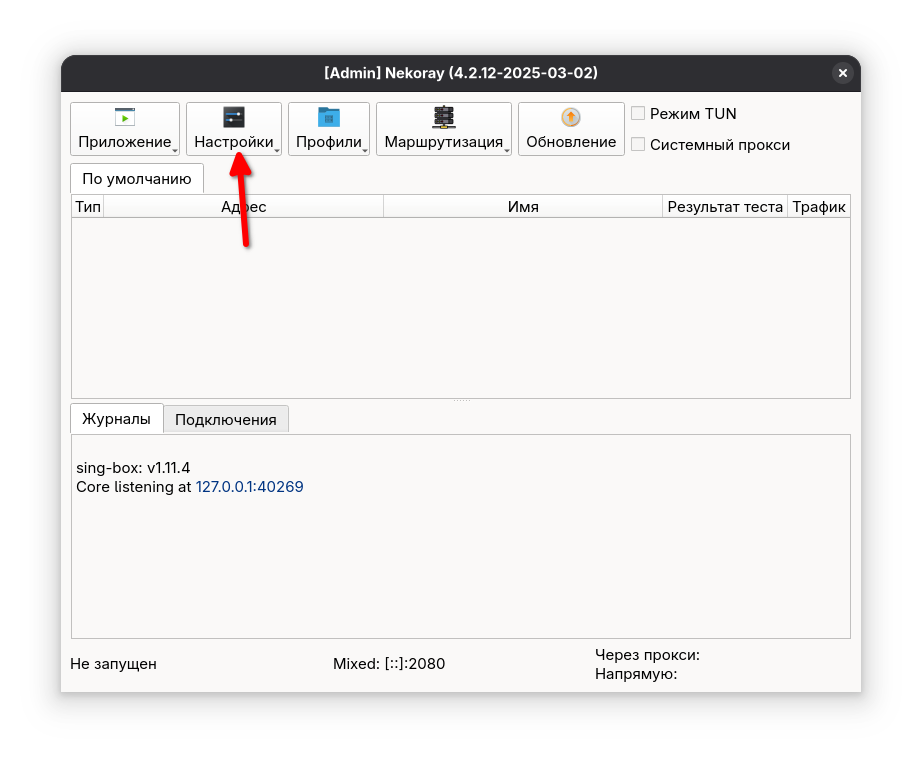
Далее пункт "Основные настройки"
На вкладке "Общие" в поле "URL теста задержки" пишем https://2ip.io
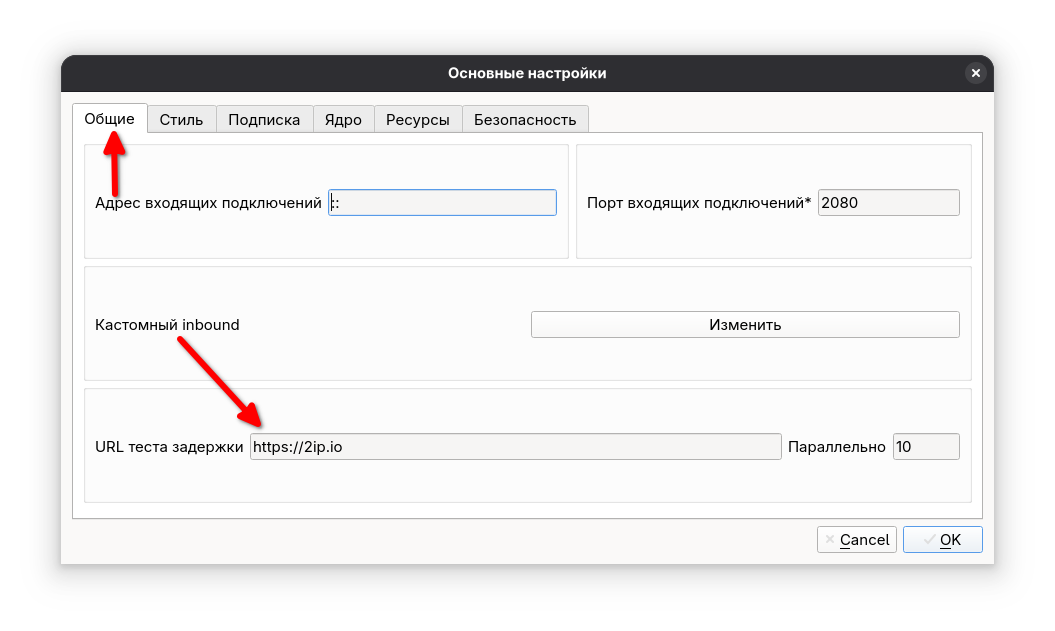
На вкладке "Стиль" можно изменить язык программы, тему и другие настройки

На вкладке "Подписка" ставим галочки "Автоматическое обновление" и "Игнорировать ошибки TLS при обновлении подписок" и жмём "ОК" в нижней части окна
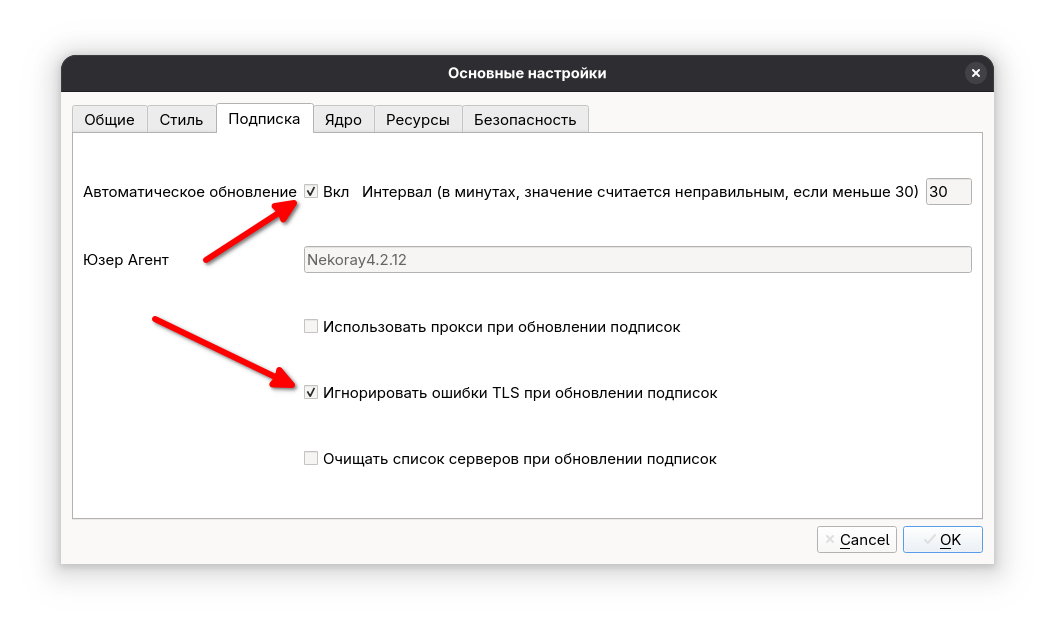
После этого снова идём в меню "Настройки" -> "Настройки TUN-режима"
В открывшемся окне ставим галочку "Strict Route" и жмём "ОК" в нижней части окна
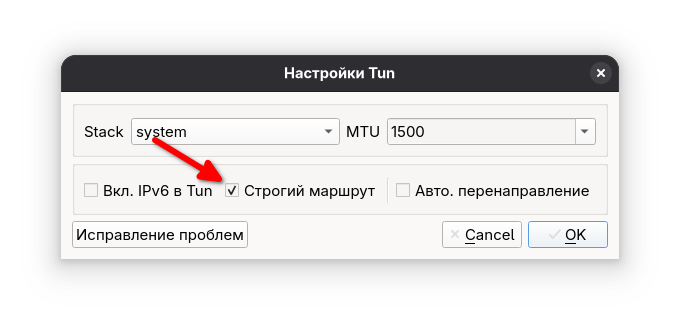
Потом "Настройки" -> "Настройки маршрутов"
На вкладке DNS в поле "Удалённый DNS" укажите "8.8.8.8", в пункте "DNS-сервер по умолчанию" выберите "direct" и сохраните нажатием "ОК" в нижней части окна
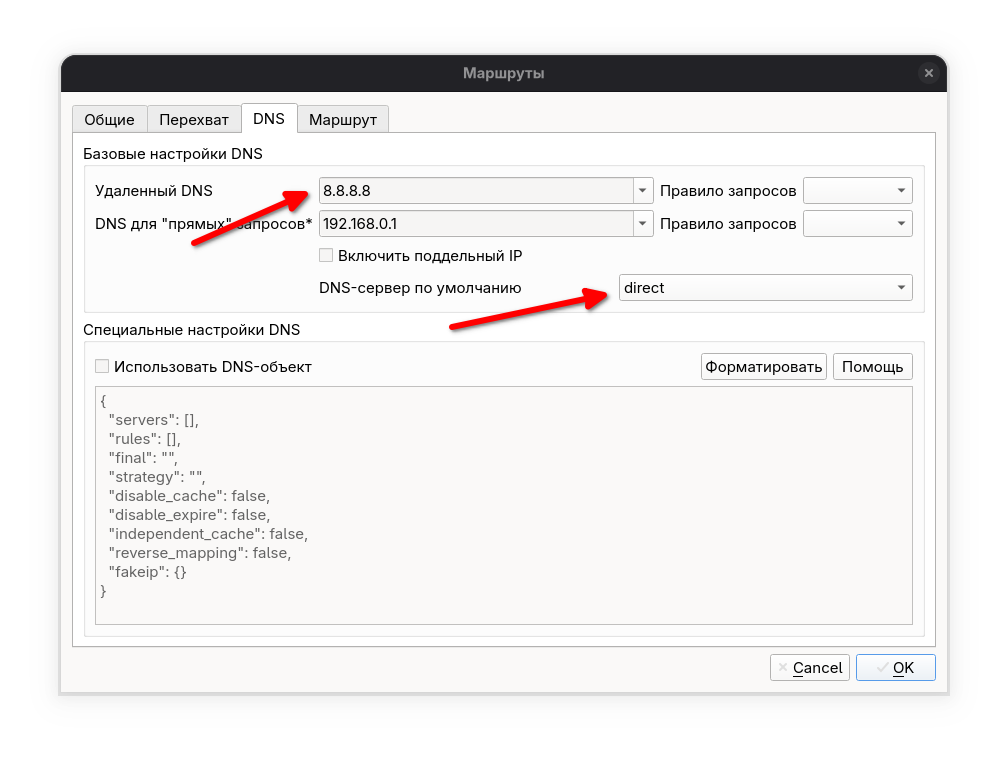
Почти готово!
Теперь перейдите в наш телеграм-бот @DVPN_TG_BOT и активируйте пробный период или оплатите подписку.
После оплаты бот пришлёт сообщение с информацией о подписке и URL для подключения вида https://sub.d-vpn.in/000000000. Скопируйте URL (для этого достаточно один раз нажать на него).
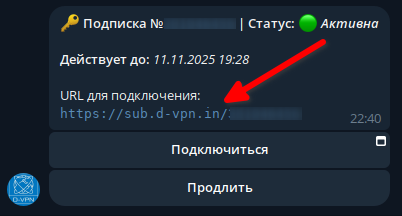
Далее в главном окне Nekoray выбираем меню "Приложение" -> "Добавить профиль из буфера обмена"
Если всё сделано правильно появится окно с подтверждением. Если окно не появилось убедитесь что вы скопировали URL из предыдущего пункта и повторите попытку.
В окне подтверждения выберите пункт "Создать новую группу подписки" и нажмите ОК
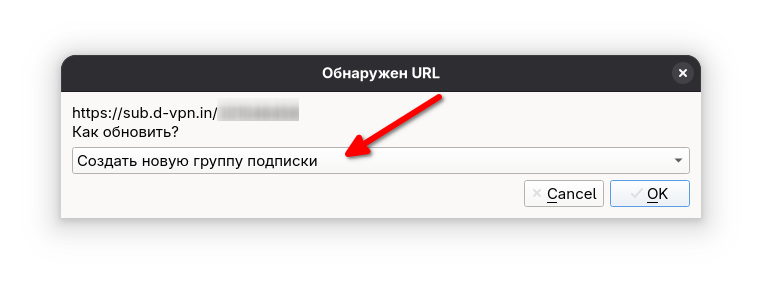
В результате должно быть примерно так:
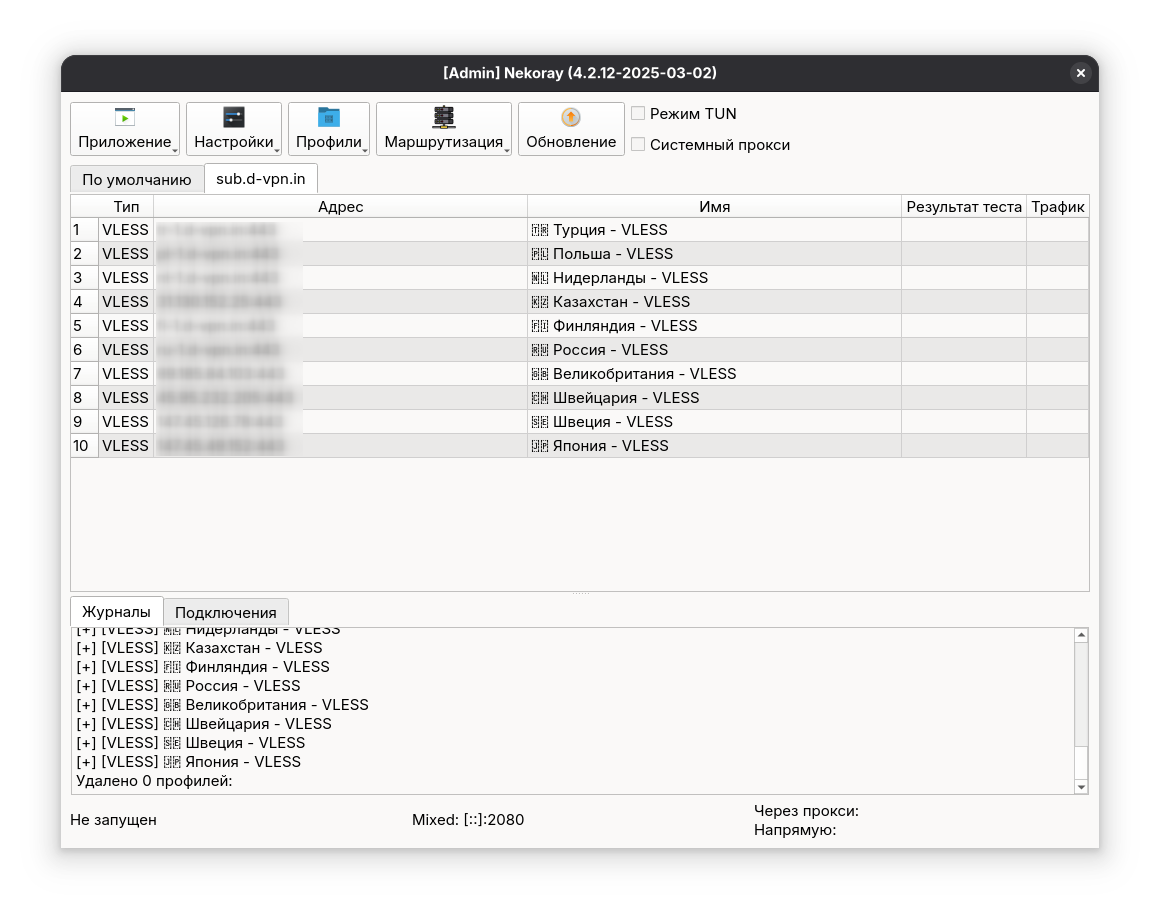
Для проверки пинга до локации нажмите правой кнопкой мыши на нужной локации (или выделите все сочетанием клавиш Ctrl+A) и выберите пункт "Тест выбранного URL"
Спустя несколько секунд вы увидите значение пинга в столбце "Результаты теста"
Выбирайте локации с наименьшим пингом.
На этом настройка Nekoray завершена!
Для подключения к VPN установите галочку "Режим TUN" в главном окне программы, кликните правой кнопкой на нужной локации и выберите пункт "Запустить". С этого момента весь трафик вашей системы будет проходить через VPN